क्या आप macOS हाई सिएरा इंस्टॉल करते समय “रिकवरी सर्वर से संपर्क नहीं किया जा सका” त्रुटि से जूझ रहे हैं? आइए जानते हैं इसके मूल कारण और समाधान।
मूल समस्या क्या है?
जब आप हाई सिएरा इंस्टॉल मेनू पर “आगे बढ़ें” बटन दबाते हैं, तो इंस्टॉलर ऐप्पल के सॉफ्टवेयर अपडेट सर्वर से संपर्क करने का प्रयास करता है, लेकिन यदि यह चेक विफल हो जाता है, तो आपको यह त्रुटि मिलती है।

समस्या का समाधान कैसे करें?
- नए macOS रिकवरी संस्करण में बूट करें: यदि आपका मैक इसे सपोर्ट करता है, तो macOS मोजावे या नए इंटरनेट रिकवरी संस्करण में बूट करना सबसे आसान तरीका है जिसमें यह समस्या नहीं होती। यहाँ दिए गए निर्देशों का पालन करें।
- हाई सिएरा USB इंस्टॉलर बनाएं: दूसरा आसान तरीका हाई सिएरा USB इंस्टॉलर से बूट करना है। यहाँ दिए गए ऐप्पल के निर्देशों का पालन करके आप एक बना सकते हैं।
- NVRAM सॉफ्टवेयर अपडेट URL बदलें: यदि आपके पास USB इंस्टॉलर बनाने की सुविधा नहीं है, तो NVRAM SUS URL बदलने का तीसरा तरीका अपनाएं। यह एक त्वरित और आसान प्रक्रिया है जिसे एक सिंपल NVRAM/PRAM रीसेट से साफ किया जा सकता है।
विस्तार से समाधान:
- नए macOS इंटरनेट रिकवरी में बूट करें (फिक्स #1): अगर आपका मैक मोजावे या उससे नए वर्जन को सपोर्ट करता है, तो आप सीधे नए वर्जन में इंटरनेट रिकवरी के जरिए बूट कर सकते हैं। इससे समस्या हल हो जाएगी क्योंकि नए वर्जन में यह इशू नहीं है।
- हाई सिएरा बूटेबल इंस्टॉलर USB बनाएं (फिक्स #2): एक हाई सिएरा इंस्टॉलर USB बनाना और उससे बूट करना दूसरा आसान विकल्प है। आप ऐप्पल सपोर्ट डॉक्यूमेंट का उपयोग करके इसे बना सकते हैं।
- NVRAM सॉफ्टवेयर अपडेट URL बदलें (फिक्स #3): मैकओएस रिकवरी में, “मैकओएस हाई सिएरा इंस्टॉल या अपग्रेड” पर क्लिक करें। फिर “विंडो” मेनू से “इंस्टॉलर लॉग” चुनें और लॉग में दिखाए गए URL को कॉपी करें। टर्मिनल में इस URL को पेस्ट करें और HTTPS को HTTP में बदलें, फिर NVRAM कमांड का उपयोग करें ताकि इंस्टॉलर उस URL से संपर्क कर सके।
इन स्टेप्स को पूरा करने के बाद, आपका मैक हाई सिएरा इंस्टॉल करने में सक्षम होगा बिना किसी त्रुटि के। यदि आप इंस्टॉलेशन पूरा होने के बाद NVRAM URL को वापस डिफ़ॉल्ट में रीसेट करना चाहते हैं, तो आप NVRAM/PRAM को रीसेट कर सकते हैं।
हमेशा की तरह, पहले सुनिश्चित करें कि आपके Mac की तारीख और समय macOS रिकवरी के अंदर टर्मिनल में सही हैं। शीर्ष पर मेनू बार और टर्मिनल ऐप से यूटिलिटीज़ पर क्लिक करें। दिनांक टाइप करें और एंटर दबाएँ। यह वर्तमान तिथि होनी चाहिए. यदि ऐसा है तो आप जारी रख सकते हैं।
#3 ठीक करें एनवीआरएएम सॉफ्टवेयर अपडेट यूआरएल बदलें
यह सुधार त्वरित और आसान है और इसे एक साधारण NVRAM/PRAM रीसेट से साफ़ किया जा सकता है।
एक बार macOS पुनर्प्राप्ति में, “Install or Upgrade macOS High Sierra” पर क्लिक करें।
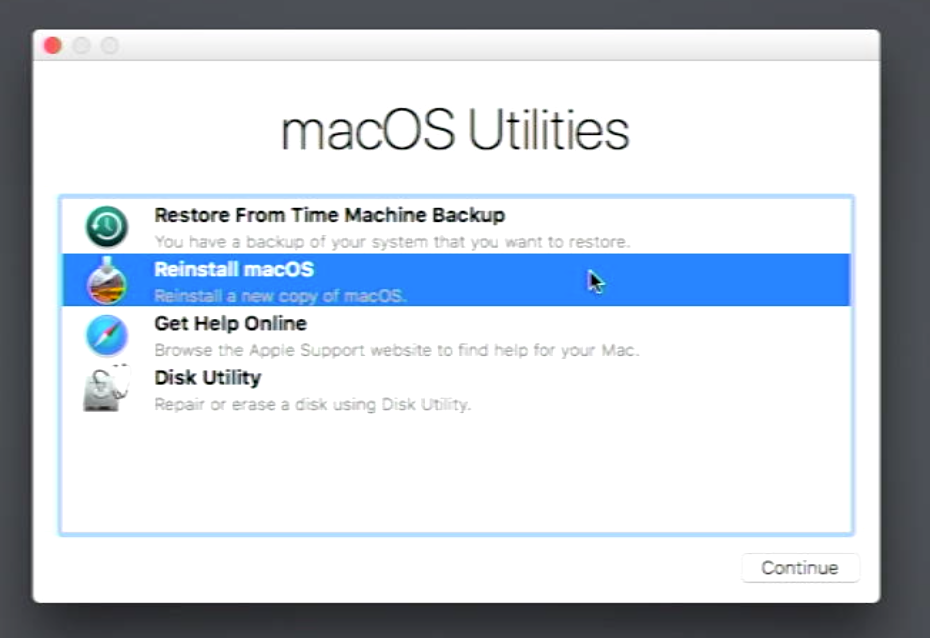
अगली स्क्रीन पर. शीर्ष पर मेनू बार से “Window” और फिर “Installer Log” चुनें
अब एरो नेक्स्ट बटन पर क्लिक करें। यह फिर से रुक जाएगा, और एरर दिखाएगा।

अब आपको नीचे त्रुटि लॉग दिखाई देगा।
“Continue” बटन पर क्लिक करें। पुनर्प्राप्ति त्रुटि दिखने में 10-20 सेकंड लगेंगे. जब ऐसा हो, तो नीचे लॉग पर जाएँ।
बहुत ऊपर तक स्क्रॉल करें और नीचे इस पंक्ति को देखें
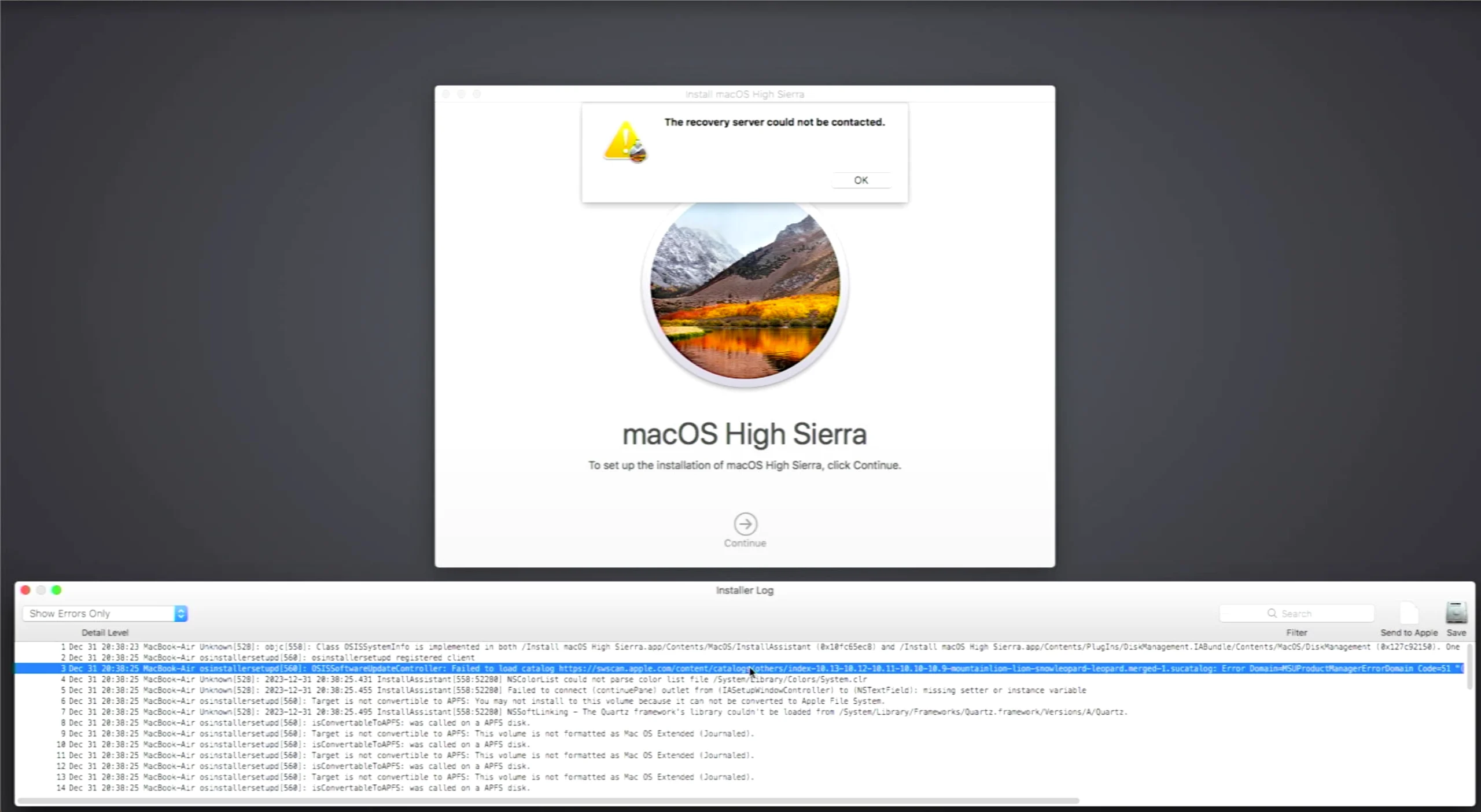
अब शीर्ष मेनू बार से “Edit” पर क्लिक करें और “Copy” चुनें

अब आपके पास URL कॉपी हो गया है। मुख्य मेनू पर वापस बाहर निकलने के लिए पुनर्प्राप्ति त्रुटि पर “OK” बटन पर क्लिक करें।
अब शीर्ष मेनू बार “Utilities” पर क्लिक करें और “Terminal” चुनें।
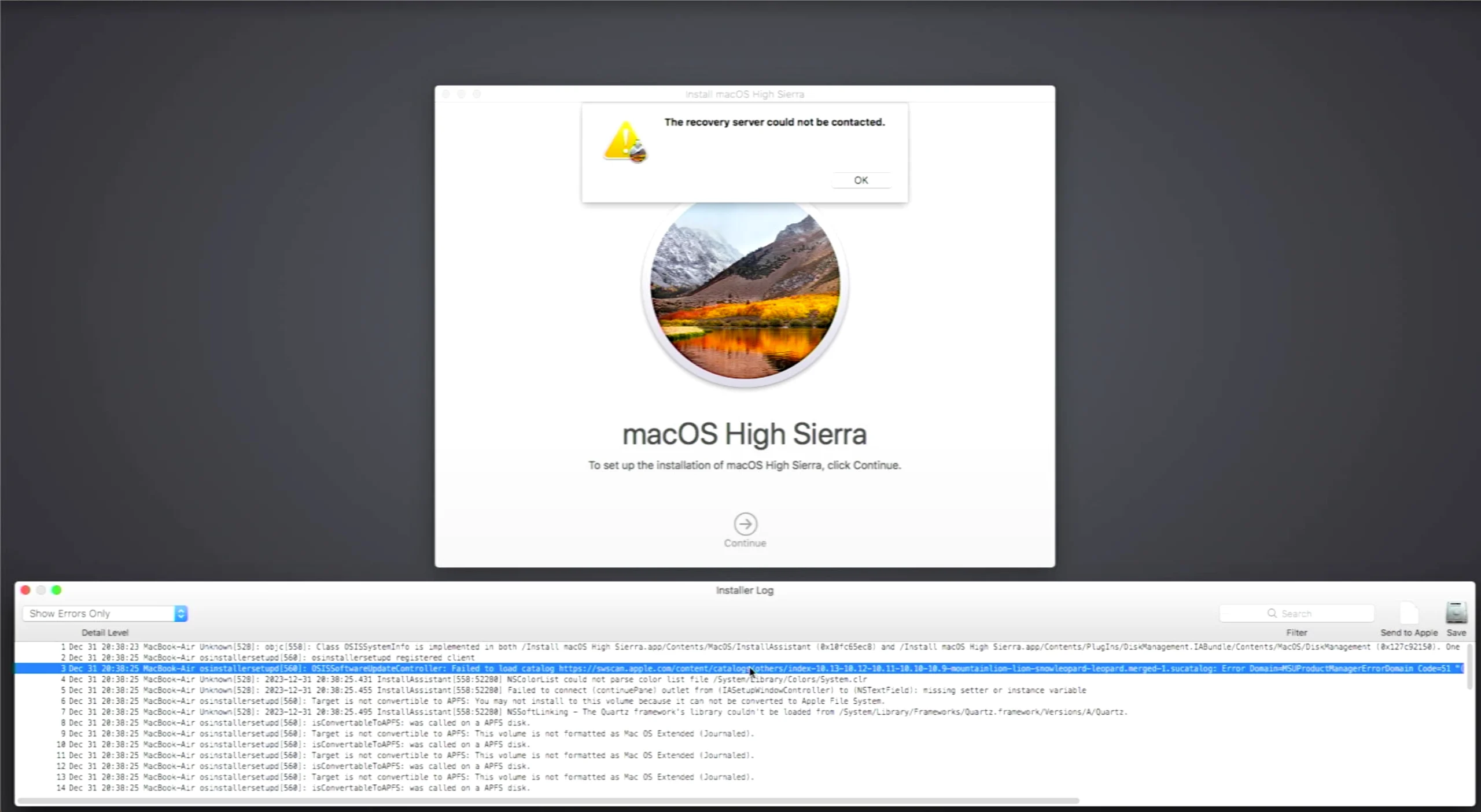

अब आप Terminal ऐप में हैं। आइए अंतिम अनुभाग को पेस्ट करें जिसे हमने लॉग से पकड़ा है। शीर्ष मेनू बार से “Edit” पर क्लिक करें और “Paste” चुनें
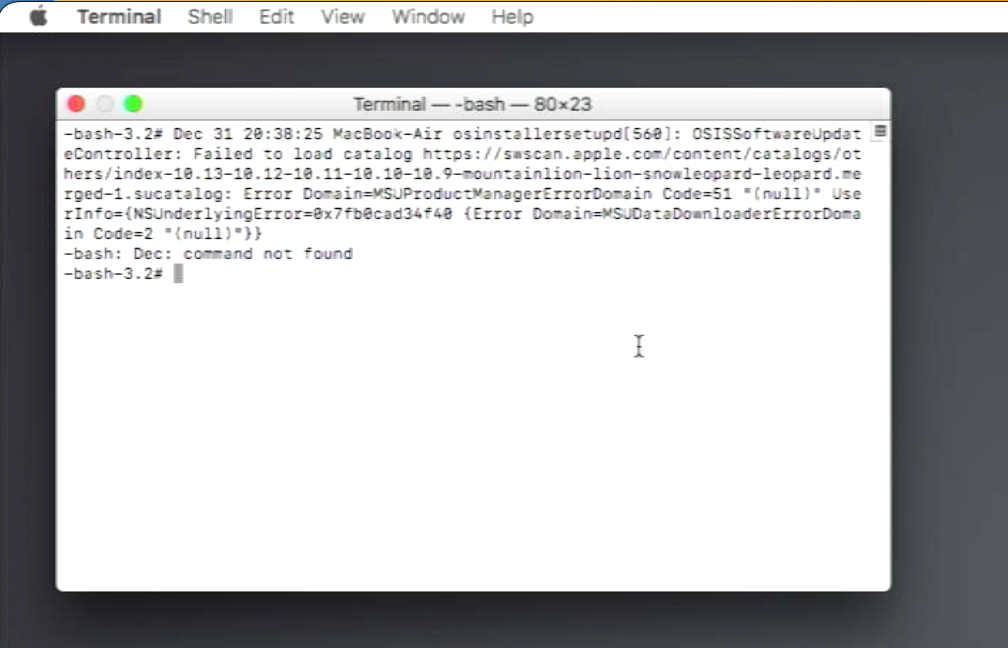
अब इस यूआरएल को हाईलाइट करें
https://swscan.apple.com/content/catalogs/others/index-10.13-10.12-10.11-10.10-10.9-mountainlion-lion-snowleopard-leopard.merged-1.sucatalog

कॉपी करने के लिए “command c” या “Edit” पर क्लिक करें
अब आप मुख्य कमांड लाइन पर वापस आ गए हैं। अब निम्न कमांड टाइप करें फिर पेस्ट चुनें।
आपको https से S को हटाना होगा ताकि यह पोर्ट 80 पर कमांड भेज सके। इससे:
https://swscan.apple.com/content/catalogs/others/index-10.13-10.12-10.11-10.10-10.9-mountainlion-lion-snowleopard-leopard.merged-1.sucatalog
इससे:
http://swscan.apple.com/content/catalogs/others/index-10.13-10.12-10.11-10.10-10.9-mountainlion-lion-snowleopard-leopard.merged-1.sucatalog
अंतिम आदेश इस तरह दिखेगा:
nvram IASUCatalogURL="http://swscan.apple.com/content/catalogs/others/index-10.13-10.12-10.11-10.10-10.9-mountainlion-lion-snowleopard-leopard.merged-1.sucatalog"
जब पूरा हिट हो तो एंटर करें। अब आप कमांड लाइन पर वापस आ जाएंगे। टर्मिनल से बाहर निकलें और मुख्य मेनू पर वापस जाएँ।
किसी रीबूट की आवश्यकता नहीं है!
MacOS हाई सिएरा(High Sierra) इंस्टॉल करें पर क्लिक करें। अब आप पेस्ट पर क्लिक करके इंस्टॉल कर पाएंगे!

इसके लिए macOS रिकवरी में “Install or Upgrade macOS High Sierra” पर क्लिक करें, फिर “Utilities” मेनू से “Terminal” खोलें और निम्न कमांड द्वारा NVRAM को अपडेट करें:
nvram IASUCatalogURL="http://swscan.apple.com/content/catalogs/others/index-10.13-10.12-10.11-10.10-10.9-mountainlion-lion-snowleopard-leopard.merged-1.sucatalog"
इस कमांड को टाइप करने और एंटर दबाने के बाद, आप टर्मिनल बंद कर सकते हैं और मेन मेनू पर वापस जाकर macOS हाई सिएरा इंस्टॉलेशन प्रक्रिया को जारी रख सकते हैं।
संदर्भ और धन्यवाद
इस समस्या का समाधान ढूँढने में OpenCore Legacy Patcher के सह-लेखक धिनाकग की महत्वपूर्ण भूमिका रही। उनके अनुसंधान और समर्थन के लिए हम उनके आभारी हैं। आप उन्हें ट्विटर पर यहाँ फॉलो कर सकते हैं।
मैकओएस सिएरा रिकवरी इंस्टॉल में भी समान समस्याएँ हैं, और हम आशा करते हैं कि इस तरह के समाधान से वे भी ठीक हो सकेंगे।
इस ब्लॉग पोस्ट के माध्यम से, हमने मैकओएस हाई सिएरा “रिकवरी सर्वर से संपर्क नहीं किया जा सका” त्रुटि की जटिल समस्या को समझने और इसका समाधान ढूँढने में आपकी मदद की आशा की है। इस जानकारी से आपको अपने मैक को सफलतापूर्वक रिकवर करने में सहायता मिलेगी।




